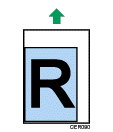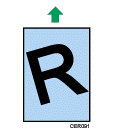Состояние |
Возможные причины, описание проблем, их решение |
На стороне для печати страницы появляются пятна тонера. |
Возможно, неправильно выполнена настройка бумаги. Например, при использовании толстой бумаги могла быть не выполнена настройка на печать на толстой бумаге. Проверьте настройки для бумаги в настройках драйвера принтера. См. справку драйвера принтера. Убедитесь, что бумага не скручена и не имеет перегибов. Конверты особенно подвержены скручиванию. Распрямите бумагу перед загрузкой. См. Бумага и другие носители . .
|
Часто происходят случаи замятия бумаги. |
Количество бумаги, загруженной в лоток, превышает норму. Убедитесь, что высота стопки не превышает ограничительную отметку внутри лотка. См. Загрузка бумаги . . Возможно есть расстояние между лицевым концом напраляющей для бумаги и бумагой, или между направляющими на обеих сторонах и бумагой в лотке для бумаги. Проверьте и устраните зазор. См. Загрузка бумаги . . Слишком плотная или слишком тонкая бумага. См. Бумага и другие носители . . Бумага с перегибами или складками. Используйте бумагу без перегибов и складок. См. Бумага и другие носители . . Бумага была уже пропечатана. См. Бумага и другие носители . . Влажная бумага. Используйте правильно хранившуюся бумагу. См. Бумага и другие носители . . Направляющая планка или валик подачи бумаги возможно загрязнены. Очистите ту область как необходимо. См. Очистка фрикционной пластины и ролика подачи бумаги . . Возможно, неправильно выполнена настройка бумаги. Например, при использовании толстой бумаги могла быть не выполнена настройка на печать на толстой бумаге. Проверьте настройки для бумаги в настройках драйвера принтера. См. справку драйвера принтера.
|
Отпечатки падают за аппарат на выходе. |
Поднимите нужный ограничитель (передний ограничитель для формата А4, задний ограничитель для отпечатков формата legal). См. Внешний вид: Вид спереди . .
|
Отпечатки неровно укладываются. |
Влажная бумага. Используйте правильно хранившуюся бумагу. См. Бумага и другие носители . . Вытащите удлинитель. Совершите следующую операцию.
Нажмите кнопку [Меню] на контрольной панели, выберите [Maintenance], затем нажмите [OK] . Нажмите клавишу [ ] или [ ] или [ ] и выберите [Low Humid. Mode], затем нажмите клавишу [OK]. ] и выберите [Low Humid. Mode], затем нажмите клавишу [OK]. Нажмите клавишу [ ] или [ ] или [ ], затем нажмите [On]. ], затем нажмите [On]. Учтите, что время завершения первого отпечатка обычно дольше, чем последовательных отпечатков. См. справку драйвера принтера.
Поднимите нужный ограничитель (передний ограничитель для формата А4, задний ограничитель для отпечатков формата legal). См. Внешний вид: Вид спереди . .
|
Производится подача сразу нескольких страниц. |
Возможно есть расстояние между лицевым концом напраляющей для бумаги и бумагой, или между направляющими на обеих сторонах и бумагой в лотке для бумаги. Проверьте и устраните зазор. См. Загрузка бумаги . . Слишком плотная или слишком тонкая бумага. См. Бумага и другие носители . . Бумага была уже пропечатана. См. Бумага и другие носители . . Количество бумаги, загруженной в лоток, превышает норму. Убедитесь, что высота стопки не превышает ограничительную отметку внутри лотка. См. Бумага и другие носители . . Бумага наэлектризована. Используйте правильно хранившуюся бумагу. См. Бумага и другие носители . . Направляющая планка или валик подачи бумаги возможно загрязнены. Очистите ту область как необходимо. См. Очистка фрикционной пластины и ролика подачи бумаги . . Проверьте, что бумагу не добавили, пока в лотке есть еще бумага. Добавляйте бумагу, только если ее больше не осталось в лотке. Перед загрузкой пролистайте бумагу.
|
На бумаге образуются складки. |
Влажная бумага. Используйте правильно хранившуюся бумагу. См. Бумага и другие носители . . Бумага слишком тонкая. См. Бумага и другие носители . . Возможно есть расстояние между лицевым концом напраляющей для бумаги и бумагой, или между направляющими на обеих сторонах и бумагой в лотке для бумаги. Проверьте и устраните зазор. См. Загрузка бумаги . .
|
Изображения не печатаются в нужном месте 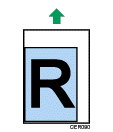
|
Настройте переднюю направляющую и направляющую для бумаги, а также направляющие по обеим сторонам, чтобы подошел размер бумаги. См. Загрузка бумаги . . |
Изображения печатаются на страницах диагонально 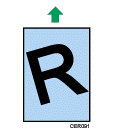
|
Настройте переднюю направляющую и направляющую для бумаги, а также направляющие по обеим сторонам, чтобы подошел размер бумаги. См. Загрузка бумаги . . |
На отпечанной бумаге появляются горизонтальные линии. |
Воздействие может стать причиной появления линий на отпечатнной бумаге и других неполадок. Всегда защищайте аппарат от воздействия, особенно во время печати. Если линии появляются на отпечатках, выключите принтер, подождите немного, а затем снова включите. Затем повторите задание печати.
|
Бумага не подается из выбранного лотка. |
Убедитесь, что настройки драйвера принтера совпадают с настройками на панели управления. |
Напечатанное изображение отличается от изображения, отображаемого на дисплее компьютера. |
При использовании ряда функций, например увеличения и уменьшения, компоновка изображения может отличаться от отображаемой на дисплее компьютера. |
Для возобновления печати требуется слишком много времени. |
На обработку большого объема данных или сложных данных требуется много времени. Если мигает индикатор ввода данных, это означает, что идет обработка данных. Надо просто подождать, пока мигание не закончится. Принтер находился в режиме энергосбережения. Чтобы выйти из режима энергосбережения, необходимо прогреть принтер, на что потребуется время до начала печати. Для отключения режима энергосбережения:
Нажмите кнопку [Меню] на панели управления, выберите [System], а затем нажмите клавишу [OK]. Нажмите клавишу [ ] или [ ] или [ ], выберите [Energy Saver 2], затем нажмите клавишу [OK]. ], выберите [Energy Saver 2], затем нажмите клавишу [OK]. Нажмите [ ] или [ ] или [ ] а затем выберите [Off]. ] а затем выберите [Off].
|
Завершение задания на печать занимает слишком много времени. |
На обработку принтером страниц с большим количеством фотографий и прочих данных уходит много времени, поэтому при распечатке подобных документов остается просто ждать. Изменение настроек с помощью драйвера принтера может способствовать ускорению процесса печати. См. справку драйвера принтера. Слишком большой объем данных или сложный тип данных, что требует много времени для обработки. Если мигает индикатор ввода данных, это означает, что идет обработка данных. Надо просто подождать, пока мигание не закончится. Если индикатор ввода данных на панели управления мигает, это значит, что принтер разогревается. Подождите немного.
|
Изображения обрезаются или распечатываются излишние страницы. |
Если используется бумага меньшего размера, чем формат бумаги, выбранный в приложении, необходимо использовать бумагу того же формата, что и выбранный в приложении. Если невозможно загрузить бумагу соответствующего формата, воспользуйтесь функцией уменьшения, чтобы уменьшить изображение, а затем выполните печать. См. справку драйвера принтера. |
Фотоизображения крупнозернистые. |
В некоторых приложениях разрешение выводимых на печать изображений уменьшается. |
Весь отпечаток смазанный. |
Влажная бумага. Используйте правильно хранившуюся бумагу. См. Бумага и другие носители . . Совершите следующую операцию.
Нажмите кнопку [Меню] на контрольной панели, выберите [Maintenance], затем нажмите [OK] . Нажмите клавишу [ ] или [ ] или [ ] и выберите [Low Humid. Mode], затем нажмите клавишу [OK]. ] и выберите [Low Humid. Mode], затем нажмите клавишу [OK]. Нажмите клавишу [ ] или [ ] или [ ], затем нажмите [On]. ], затем нажмите [On].
Необходимо заменить картридж, если на панели управления горит сигнальная лампочка, а на дисплее высвечивается следующее сообщение: [Replace Print Cartridge] См. Замена картриджа . . Возможно образование конденсата. При резкой смене температуры или влажности используйте этот принтер только после его некоторого времени.
|
Появляются белые полосы. |
Тонер почти полностью выработан. Замените картридж для печати, если на панели управления появляется сообщение об ошибке. См. Замена картриджа . . |
Оборотная сторона отпечатков в пятнах. |
При удалении замятого листа внутренние детали принтера могут быть испачканы. Выполните печать нескольких листов, пока они не станут чистыми. Если размер документа больше размера бумаги, например, документ А4 на бумаге В5, оборотная сторона следующего отпечатка может быть испачкана.
|
Если потереть пятно пальцем, оно размажется. |
Возможно, неправильно выполнена настройка бумаги. Например, при использовании толстой бумаги могла быть не выполнена настройка на печать на толстой бумаге.
Проверьте параметры бумаги в этом принтере. См. Типы бумаги и другие носители . . Проверьте параметры бумаги в драйвере этого принтера. См. справку драйвера принтера.
|
Тонер закончился и печать остановилась. |
Когда тонер заканчивается, вы можете распечатать еще несколько страниц нажатием кнопки [Стоп/Пуск], но качество печати этих страниц не гарантируется. |
Тонер порошкообразный и сдувается с бумаги или же напечатанное изображение имеет матовый вид. |
Проверьте, опущены ли рычажки. Поднимите рычажки. |
Конверты с отпечатанными изображениями выходят из аппарата смятыми. |
Проверьте, правильно ли установлены рычажки. |
Если устранить проблему не удается, обратитесь к менеджеру по продажам или в сервисный центр.